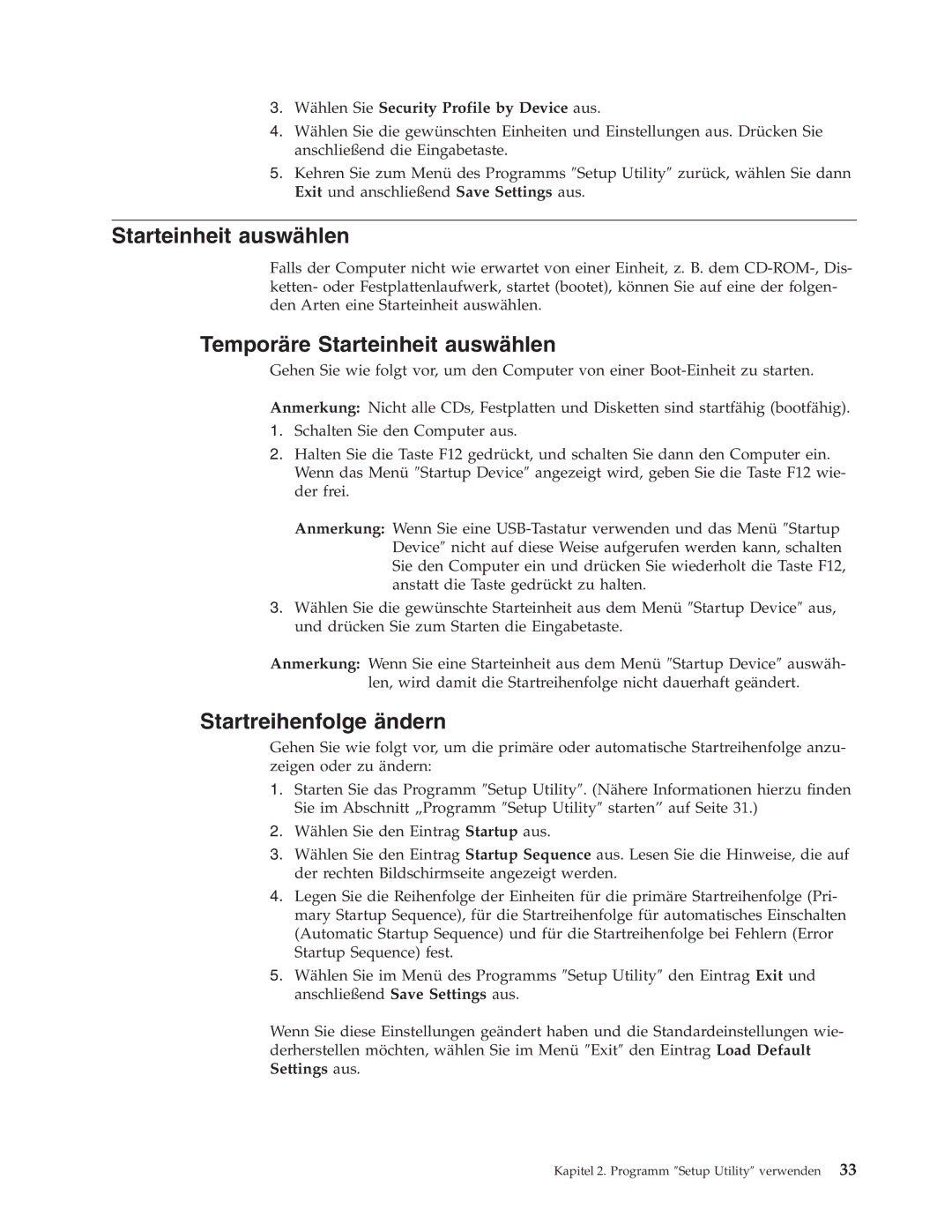3.Wählen Sie Security Profile by Device aus.
4.Wählen Sie die gewünschten Einheiten und Einstellungen aus. Drücken Sie anschließend die Eingabetaste.
5.Kehren Sie zum Menü des Programms ″Setup Utility″ zurück, wählen Sie dann Exit und anschließend Save Settings aus.
Starteinheit auswählen
Falls der Computer nicht wie erwartet von einer Einheit, z. B. dem
Temporäre Starteinheit auswählen
Gehen Sie wie folgt vor, um den Computer von einer
Anmerkung: Nicht alle CDs, Festplatten und Disketten sind startfähig (bootfähig).
1.Schalten Sie den Computer aus.
2.Halten Sie die Taste F12 gedrückt, und schalten Sie dann den Computer ein. Wenn das Menü ″Startup Device″ angezeigt wird, geben Sie die Taste F12 wie- der frei.
Anmerkung: Wenn Sie eine
3.Wählen Sie die gewünschte Starteinheit aus dem Menü ″Startup Device″ aus, und drücken Sie zum Starten die Eingabetaste.
Anmerkung: Wenn Sie eine Starteinheit aus dem Menü ″Startup Device″ auswäh- len, wird damit die Startreihenfolge nicht dauerhaft geändert.
Startreihenfolge ändern
Gehen Sie wie folgt vor, um die primäre oder automatische Startreihenfolge anzu- zeigen oder zu ändern:
1.Starten Sie das Programm ″Setup Utility″. (Nähere Informationen hierzu finden Sie im Abschnitt „Programm ″Setup Utility″ starten” auf Seite 31.)
2.Wählen Sie den Eintrag Startup aus.
3.Wählen Sie den Eintrag Startup Sequence aus. Lesen Sie die Hinweise, die auf der rechten Bildschirmseite angezeigt werden.
4.Legen Sie die Reihenfolge der Einheiten für die primäre Startreihenfolge (Pri- mary Startup Sequence), für die Startreihenfolge für automatisches Einschalten (Automatic Startup Sequence) und für die Startreihenfolge bei Fehlern (Error Startup Sequence) fest.
5.Wählen Sie im Menü des Programms ″Setup Utility″ den Eintrag Exit und anschließend Save Settings aus.
Wenn Sie diese Einstellungen geändert haben und die Standardeinstellungen wie- derherstellen möchten, wählen Sie im Menü ″Exit″ den Eintrag Load Default Settings aus.
Kapitel 2. Programm ″Setup Utility″ verwenden 33